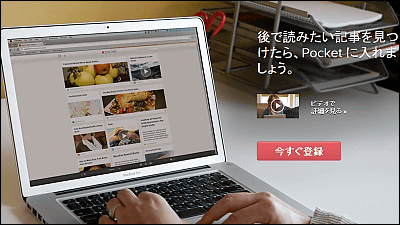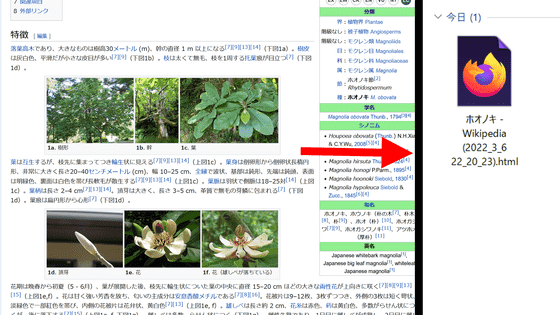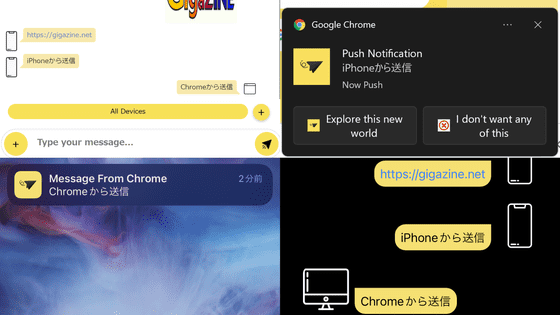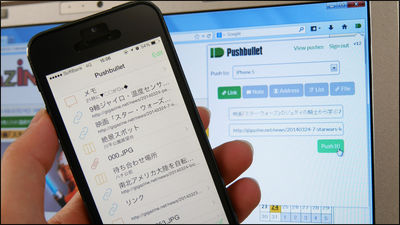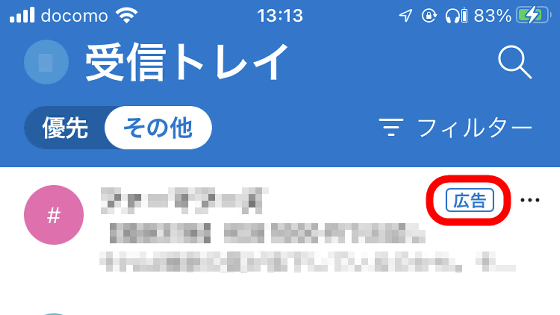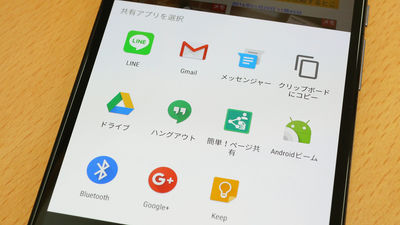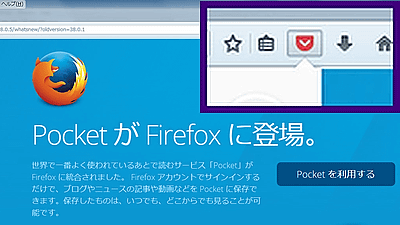「あとで読む」を便利にするサービス「Pocket」日本語版を使い倒してみた

あらゆるウェブページを保存しまくり、それらをオフライン時に読んだり、PC・iPhone・Android・Koboなどさまざまな端末で読んだりすることが可能で、その上500種類以上のアプリと連携して使用することもできるのが「Pocket」です。このPocketが正式に日本語版をリリースしたので、おさらいも含めて前回使用しきれなかった機能や新機能を使ってみました。
Pocketの基本的な使い方は以下の記事を読めば分かります。
気になるページを保存してあとで別のスマホなどからオフライン時にも読めるようにできる「Pocket」の使い方 - GIGAZINE
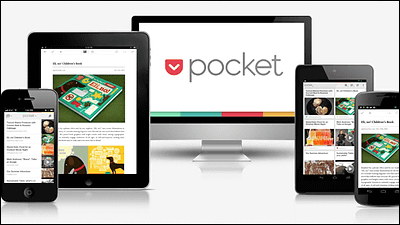
Pocket
https://getpocket.com/

◆Googleのアカウントでログイン
「既存のPocketアカウントで十分」という人も多いかもしれませんが、スマートフォンやタブレットでばかり使っていてPocketのアカウントを忘れてしまった、という人にとって便利なのがGoogleアカウントでのログイン機能。
Googleアカウントでログインしたい場合は、ログイン画面に新しく「Googleでログイン」という項目が追加されているので、これをクリック。
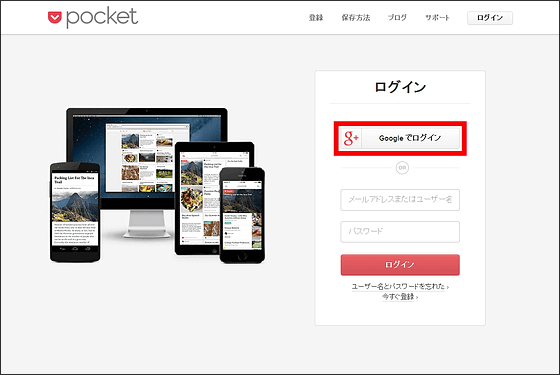
Pocketで使用しているGmailアカウントの情報を入力して「ログイン」をクリック。
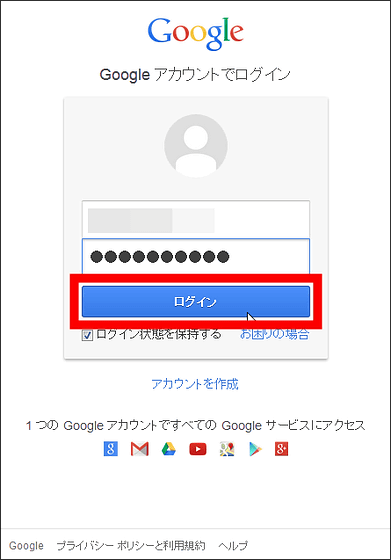
「承認する」をクリック。

これで今後はGoogleアカウントでも通常ログイン時と同じようにログインすることができるようになります。
◆Firefoxの拡張を入れてショートカットキー「Alt+W」でさくっとPocketに保存
ウェブブラウザでPocketを使用する際は、専用アドオンをインストールすれば手軽にあとで読みたいページをPocketに保存することができます。
※なお、Firfox 56以降ではブラウザとPocketが統合されているため専用アドオンをインストール必要がなくなりました。古いアドオンを使用している場合、アドオンを無効化すれば最新のPocket for Firefoxが利用できます。
Pocket :: Add-ons for Firefox(インストールが不要となり、リンク切れに)
https://addons.mozilla.org/en-US/firefox/addon/read-it-later/

Firefox専用のアドオンを追加したい場合は、上記ページの「+ Add to Firefox」をクリック。

「今すぐインストール」をクリック。

するとブラウザの左上にこんな画面が表示されるので「今すぐ再起動」をクリック。

再起動すると画面右上にこんなアイコンが追加されるのでこれをクリック。

「Login」をクリック。

アカウント情報を入力して「Login」をクリックすれば設定完了。これでブラウザ上でPocketが簡単に使用できるようになりました。ただし、このログイン画面でわかるようにアドオン自体は日本語化されていません。

使い方は簡単で、あとで読みたいページを開いてアドレスバーに追加されたPocketアイコンをクリックすればOK。

するとアイコンのカラーが変わり……

ページがPocketの中に保存されます。

Firefoxでのページ保存は、ショートカットキー「Alt+W」でも可能です。
ショートカットキーでさくっとPocketに保存 - YouTube
◆ChromeでもショートカットキーでサクッとPocketに保存
ChromeでPocketを使用する際は専用の拡張機能が使用でき、これにもページを一発で保存するためのショートカットキーが用意されています。
Chrome ウェブストア - Pocket (formerly Read It Later)
https://chrome.google.com/webstore/detail/pocket-formerly-read-it-l/niloccemoadcdkdjlinkgdfekeahmflj

Chromeに拡張機能を追加するには、上記ページの「+ 無料」をクリック。

「追加」をクリック。

そしてブラウザの右上に追加されたPocketのアイコンをクリック。

するとログイン画面が表示されるので、アカウント情報を入力してログインすればChromeでもPocketのあとで読む機能が利用できるようになります。

Chromeでのショートカットキーは「Ctrl+Shift+S」になっています。

◆iOS/AndroidアプリでほかのPocketユーザーとページを共有する
PocketのiOS/Androidアプリは新しく日本語に対応するようになりました。
iTunes の App Store で配信中の iPhone、iPod touch、iPad 用 Pocket (Formerly Read It Later)
https://itunes.apple.com/jp/app/pocket-formerly-read-it-later/id309601447

Pocket - Google Play の Android アプリ
https://play.google.com/store/apps/details?id=com.ideashower.readitlater.pro

アップデートにより日本語に対応したiOS版Pocketアプリ。

もちろんAndroid版も日本語に対応済み。

アプリ上では保存したページがこんな風に一覧表示され……

各ページはこんな感じで読めるようになります。個別のページを開いた状態で、画面右下のアイコンをタップ。

すると画面下からメニューが出てきます。この中の「友達に送信」をタップ。

ここからPocketに保存したページを友達に送ることができます。宛先には送信したい相手のメールアドレスを入力すればOKで、相手がそのメールアドレスを使ってPocketのアカウントを運用している場合には相手のPocketアカウントにページ情報が送られます。

コメントも付け足したら画面右上の「送信」をタップしてページを共有。

また、友達からページ情報が送られてくると、メニューの「受信箱」の中にそれらの情報は保存されます。

この受信箱の中には、ページ情報の送り主・コメント・ページタイトルなどが表示され、タイトル部分をタップすると……

実際のページに飛ぶことが可能。なお、ページをあとで読みたい場合は「リストに追加」、興味がない場合は「無視」をタップすればOKです。

教えてもらったページをリストに追加した場合、こんな感じでページタイトルの下に友達の名前が表示されます。

なお、1度ページを送信した相手は優先的に共有先としてポップアップするようになるようです。

◆タグ&シェア
AndroidのPocketアプリをインストールしておけば、スマートフォンからも手軽にページを保存できるわけですが、保存したページをタグ付したり友達に送ったりも簡単にできるようになっています。
Android端末でページを保存するには、ブラウザで保存したいページを開いて、画面右上のアイコンをタップして「共有」をタップ。

「+ Pocket」をタップ。

これでページの保存は完了なのですが、保存後に画面下部に3つのアイコンが表示されます。

アイコンは左から「タグ付」「Pocketを開く」「友達に送信」で、各アイコンをタップすれば……

ページを保存してからすぐにタグ付をしたり、友達に送ったりができるようになります。

◆Highlights機能
「あまりにもページを保存しすぎてどれから読んだらいいか分からない」という際に使えるのがHighlights機能。
Highlightsでは保存したページを「Best of(ベスト:保存したページの中で最もインパクトのあるもの)」「Trending(トレンド:Pocketに保存された記事の中で人気のあるもの)」「Long Reads(長めの記事)」「Quick Reads(短めの記事)」の4種類に分類してくれます。

記事を保存して保存して保存しまくると、一覧表示がこんな風に変化します。ページ上部には「ベスト」というタグのついた記事が表示されており、ここにHighlights機能で分類されたおすすめ記事たちが表示されることになります。

トレンド

短めの記事

また、メニュー画面の「Highlights」をタップしておすすめ記事だけを表示することも可能。

するとこんな感じに保存した記事の中でPocketがおすすめするものだけが表示されるようになります。

一覧表示でも各記事に「ベスト」や「トレンド」といったタグが付いているので、どれを読むべきか迷った際には使えそうです。

・関連記事
「Pocket」の日本語版が正式リリース、iOS/Androidアプリも日本語化済み - GIGAZINE
気になるページを保存してあとで別のスマホなどからオフライン時にも読めるようにできる「Pocket」の使い方 - GIGAZINE
「Pocket」で自分の書いた記事がどれだけあとで読まれているかわかる「Pocket for Publishers」の使い方 - GIGAZINE
Pocketに保存したまま未読のページをランダム表示して消化できる「RandomPocket」 - GIGAZINE
保存した記事をあらゆるスマホ・タブレットなどからオフラインであとで読む「Instapaper」の使い倒し方 - GIGAZINE
気に入った記事やムービーを快適に「あとで」読んだり見たりする方法 - GIGAZINE
・関連コンテンツ